Centos8 + Docker + GitLab
一、GitLab架构图:
根据图,一目了然的了解底层使用了哪些技术!(新版本使用Puma代替Unicorn)
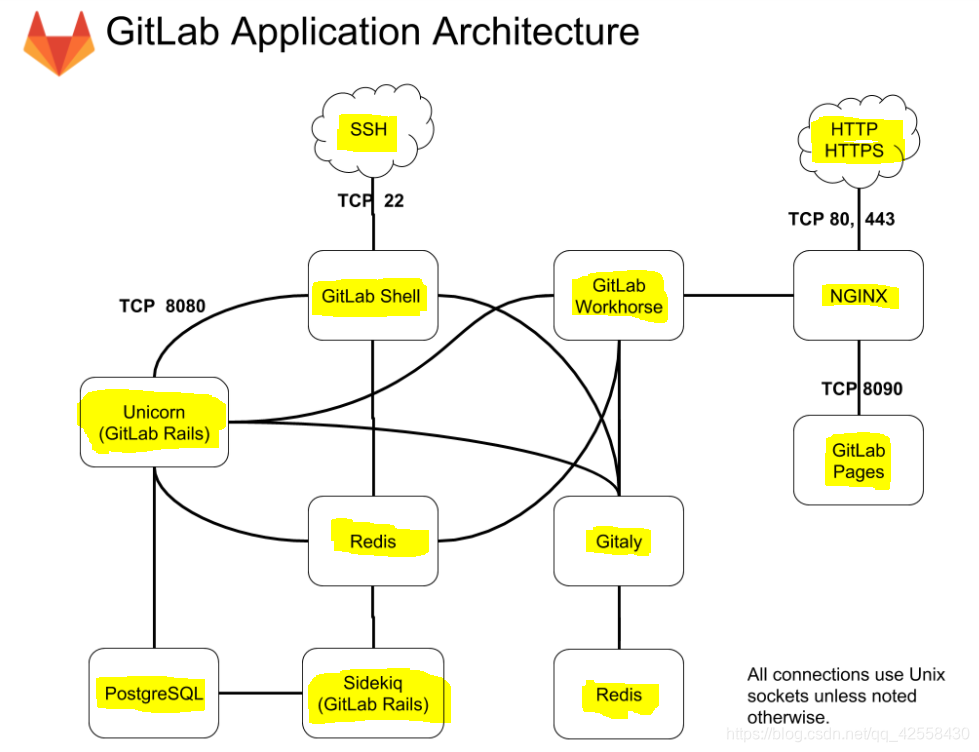
二、Centos 8前期装备
1、设置IP地址,最好固定IP地址,连接外网,配置dnf或yum代理
(建议后面不要更换IP,个别网页访问会失败)
#---------------------------------------------------------------------------------------------#
#centos 8 默认使用dnf代替了yum,原yum配置文件(/etc/yum.conf)默认链接到dnf配置文件(/etc/dnf/dnf.conf)
# vim /etc/dnf/dnf.conf# 修改成如下[main] gpgcheck=1 installonly_limit=3 clean_requirements_on_remove=True #best=True proxy=http://Proxy_Ip:port proxy_username=username proxy_password=password2、安装Gitlab所需要的依赖包(有则跳过这步):curl policycoreutils-python openssh-server openssh-clients
# dnf install -y curl policycoreutils-python openssh-server openssh-clients
3、启动sshd(远程进去的话,一般默认跳过这步)
# systemctl enable sshd# 开机自启
# systemctl start sshd# 启用sshd
4、防火墙开发使用到的http协议端口
# firewall-cmd --permanent --add-service=http——# 同 firewall-cmd --add-port=80/tcp --permanent# 更加端口自行更改
# systemctl reload firewalld# 重新加载防火墙配置
5、更新系统的所有软件
# dnf update -y
三、安装docker 社区版(正式开始安装)
1.卸载旧版本docker
# dnf remove docker*
2.安装docker基础包
# dnf install -y yum-utils device-mapper-persistent-data lvm2
3.设置稳定仓库
# yum-config-manager --add-repo https://mirrors.aliyun.com/docker-ce/linux/centos/docker-ce.repo
4.安装Docker Engine - Community --此命令会安装最新版本(latest)
# dnf install docker-ce docker-ce-cli containerd.io
5.可以安装指定版本
# dnf list docker-ce --showduplicates | sort -r #查看版本
# sudo dnf install docker-ce-<VERSION_STRING> docker-ce-cli-<VERSION_STRING> containerd.io #安装指定版本
6.配置开机自启及docker启动
# systemctl enable docker
# systemctl start docker
7.配置docker代理(非内网环境跳过)
①默认情况下这个配置文件夹并不存在,我们要创建它
# mkdir -p /etc/systemd/system/docker.service.d
②创建一个文件 vim /etc/systemd/system/docker.service.d/http-proxy.conf
# [Service]
# Environment="HTTP_PROXY=http://proxy.example.com:80/"
③如果有局域网或者国内的registry,我们还需要使用 NO_PROXY 变量声明一下
# [Service]
# Environment="HTTP_PROXY=http://proxy.example.com:80/" "NO_PROXY=localhost,127.0.0.1“
④刷新systemd配置:
# sudo systemctl daemon-reload
⑤用系统命令验证环境变量加上去没:
# systemctl show --property=Environment docker
Environment=HTTP_PROXY=http://proxy.example.com:80/
⑥更改docker默认的存储路径,将该字段修改为如下
# vim /usr/lib/systemd/system/docker.service
ExecStart=/usr/bin/dockerd --graph /docker/docker
⑦重载和重启docker
# sudo systemctl enable docker
# sudo systemctl daemon-reload
# sudo systemctl restart docker
查看docker信息:Docker Root Dir值为修改后的路径
# sudo docker info
四、安装gitlab社区版(真正的正式开始安装)
1.获取gitlab镜像包
# docker pull gitlab/gitlab-ce
查看下载好的镜像包
# docker images
REPOSITORY TAG IMAGE ID CREATED SIZE
gitlab/gitlab-ce latest 8ab13771717b 2 weeks ago 2.04GB
2.在本机准备gitlab工作目录
# mkdir -p /docker/App/gitlab/{config,data,logs}
3





 本文详细介绍了在Centos8系统中,如何利用Docker安装并配置Gitlab,特别是在公司内网环境下,如何设置代理。涵盖了从系统准备、Docker安装、Gitlab镜像获取到gitlab.rb配置文件的修改等关键步骤,同时提供了启动、停止和管理Gitlab服务的常用命令。
本文详细介绍了在Centos8系统中,如何利用Docker安装并配置Gitlab,特别是在公司内网环境下,如何设置代理。涵盖了从系统准备、Docker安装、Gitlab镜像获取到gitlab.rb配置文件的修改等关键步骤,同时提供了启动、停止和管理Gitlab服务的常用命令。
 最低0.47元/天 解锁文章
最低0.47元/天 解锁文章

















 986
986

 被折叠的 条评论
为什么被折叠?
被折叠的 条评论
为什么被折叠?








